Зміст
У цьому посібнику ви знайдете покрокові інструкції з перенесення існуючого мережевого сховища Synology на нове за допомогою зовнішнього жорсткого диска. Використовуючи наведені нижче інструкції, ви зможете перенести конфігурацію, всі дані та програми зі старого сервера Synology на новий без втрати даних.
У цій статті описано, як створювати резервні копії та відновлювати конфігурацію і дані Synology за допомогою USB Жорсткий диск та Гіпер резервне копіювання додаток, який є найбільш надійним методом міграції NAS-серверів Synology.
Як перенести файли, налаштування та програми Synology на новий NAS-пристрій Synology за допомогою USB-накопичувача.
Перш ніж продовжити процес міграції Synology, переконайтеся, що:
Версія DSM: Версія DSM, що працює на цільовому (новому) мережевому сховищі Synology, має бути такою самою або новішою, ніж версія на вихідному (старому) мережевому сховищі Synology.
Файлова система: Новий мережевий накопичувач Synology має таку саму файлову систему, як і старий мережевий накопичувач.
Пристрій для зберігання даних: На жорсткому диску USB, який буде використовуватися для резервного копіювання/відновлення, достатньо вільного місця для зберігання даних зі старого пристрою NAS. (Щоб дізнатися про загальне використання пам'яті на старому пристрої NAS Synology, перейдіть на сторінку Synology Диспетчер сховища > Пул сховищ > Використана ємність ).
-
Частина 1. Резервне копіювання налаштувань, файлів і додатків зі старої Synology. Частина 2. Відновлення налаштувань, файлів і додатків в новій Synology.
Частина 1. Резервне копіювання налаштувань, файлів і додатків NAS Synology.
Крок 1: Підключіть зовнішній накопичувач до старого мережевого сховища Synology.
Підключіть зовнішній USB-накопичувач з достатньою кількістю вільного місця до існуючого (вихідного) NAS-сервера Synology для резервного копіювання даних.
Крок 2. Створіть резервну копію конфігурації Synology.
Першим кроком міграції Synology NAS є створення резервної копії поточної конфігурації старого пристрою NAS.
1. Перейдіть до Панель управління > Оновлення та відновлення .
2. За адресою Резервне копіювання конфігурації вкладка, натисніть Резервне копіювання конфігурації . *
Примітка: Завдання резервного копіювання конфігурації створить резервну копію наступних даних:
- Користувач і група, робоча група, домен і LDAP. Служби обміну файлами (наприклад, SMB, AFP, NFS і FTP). Інші (наприклад, спільна папка, домашня сторінка користувача, налаштування пароля, закінчення терміну дії пароля, SNMP і планувальник завдань).

3. Натисніть ТАК створити резервну копію конфігурації системи.
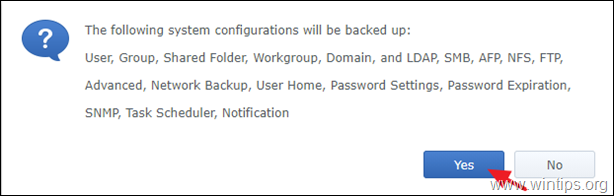
4. На ваш комп'ютер буде завантажено файл конфігурації з назвою [Ім'я дискової станції]_[Дата створення].dss. Збережіть файл конфігурації ".dss" на своєму комп'ютері.
Крок 3. Резервне копіювання даних і програм Synology.
Тепер приступайте до резервного копіювання на зовнішній накопичувач всіх ваших файлів і додатків:
1. Перейдіть в розділ Пакети і встановіть Гіпер резервне копіювання пакунок.
2. Відкрито Гіперрезервування.
3. Натисніть на кнопку + іконку та оберіть Завдання резервного копіювання даних.
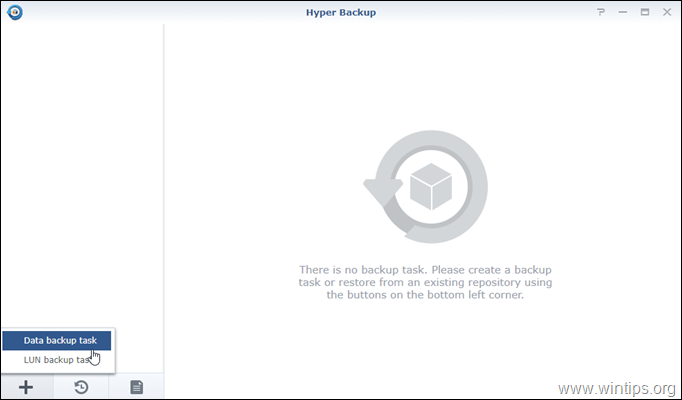
4. Обирайте Локальна папка та USB і натисніть Наступний.
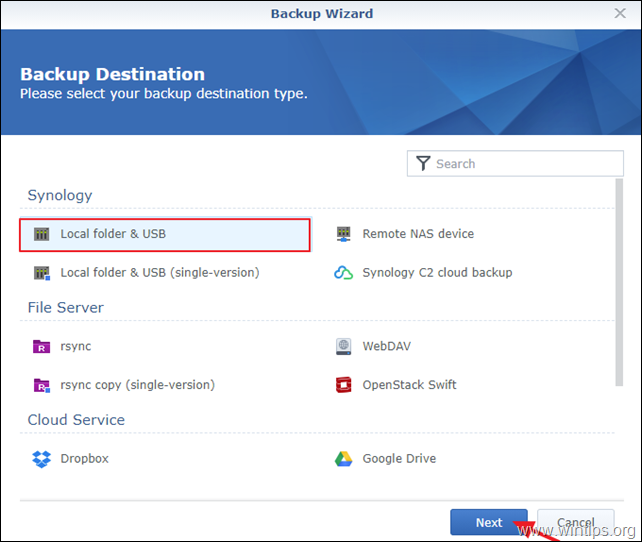
5. За адресою Місце призначення резервного копіювання налаштувань:
- За адресою Загальна папка, вибрати підключений Зовнішній USB-накопичувач . за адресою Директорія, введіть ім'я для файлу резервної копії.
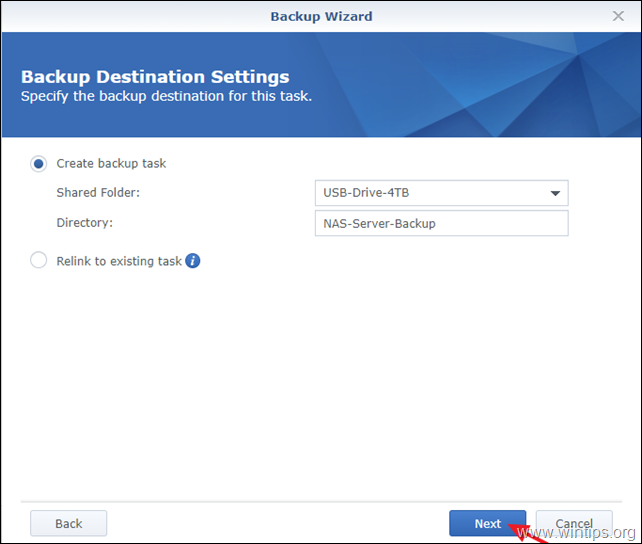
6. За адресою Варіанти резервного копіювання даних виберіть резервне копіювання всі папки і натисніть Наступний.

7. За адресою Резервне копіювання додатків опції, виберіть резервне копіювання всі додатки встановлений на вашому NAS сервері.
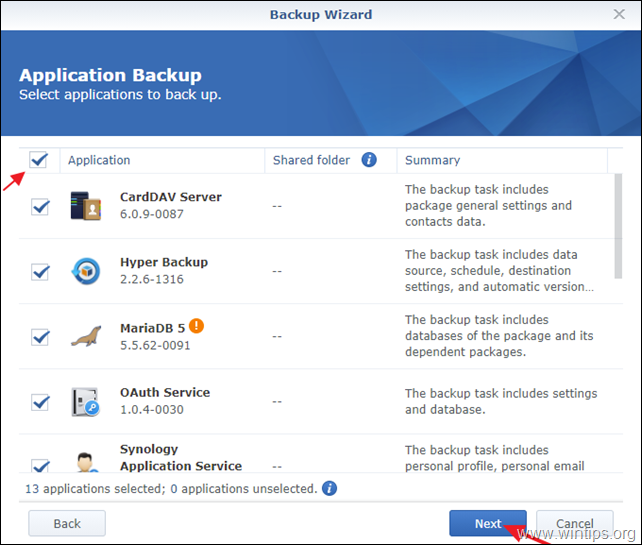
8. За адресою Налаштування резервного копіювання введіть назву завдання (наприклад, "FullBackup2USB"), зняти позначку всі інші опції та натисніть Наступний.

9. За адресою Налаштування обертання залиште всі опції без відміток і натисніть кнопку Застосувати.
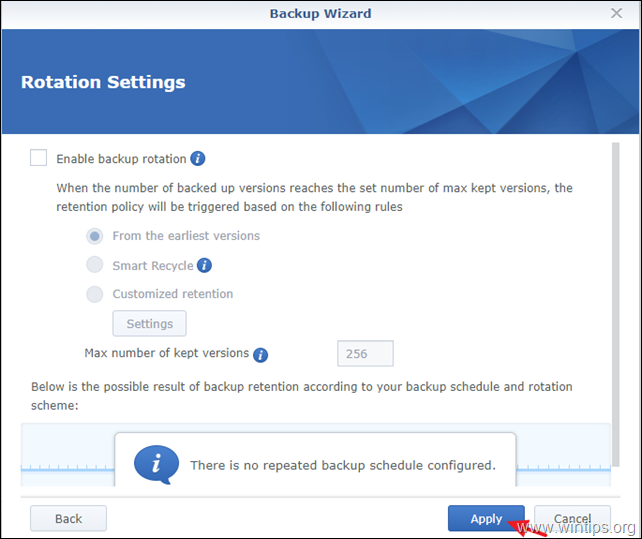
10. На питання "Створити резервну копію зараз?" натисніть Так.
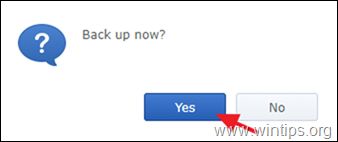
11. Після завершення операції резервного копіювання ви побачите Успіх статус на Гіперрезервному сховищі.
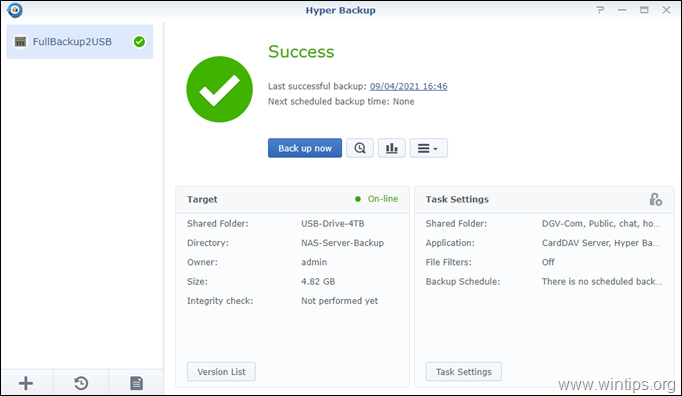
12. від'єднати USB-накопичувач зі старого мережевого сховища.
13. закриття старий NAS-сервер.
Частина 2: Відновлення налаштувань, файлів і додатків Synology NAS на новому пристрої NAS.
Крок 1. Підключіть зовнішній накопичувач до нового мережевого сховища Synology.
Підключіть зовнішній USB-накопичувач до нового (цільового) NAS-сервера Synology і перейдіть до наступного кроку, щоб відновити конфігурацію старого сервера Synology.
Крок 2: Відновлення конфігурації зі старого NAS-сервера Synology...
1. Перейдіть до Панель управління > Оновлення та відновлення .
2. За адресою Резервне копіювання конфігурації вкладка, натисніть Відновлення конфігурації .

3. Виберіть завантажений файл конфігурації .dss зі старого NAS-сервера і натисніть OK .
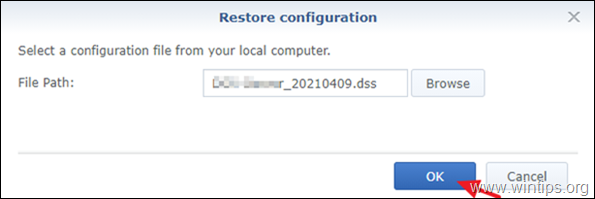
4. Коли конфігурацію NAS буде відновлено, ви зможете відновити дані та програми зі старого сервера Synology.
Крок 3: Відновлення даних і програм Synology зі старого NAS-сервера Synology.
Перенести всі дані та додатки на новий NAS-сервер Synology:
1. Перейдіть в розділ Пакети і встановіть Гіпер резервне копіювання & Hyper Backup Vault пакунки.
2. Відкрито Гіперрезервування.
3. Натисніть на кнопку Відновити іконку та оберіть Дані.
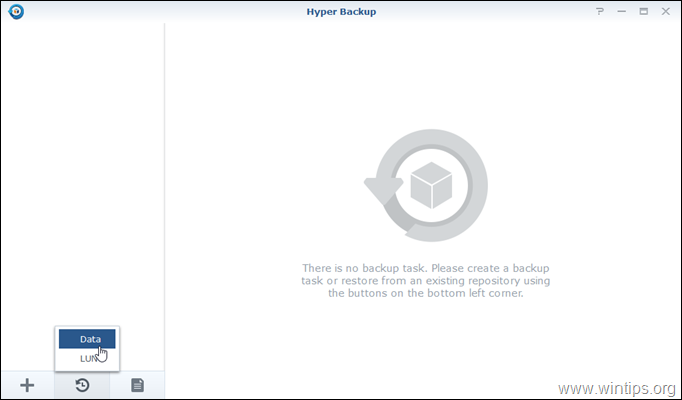
4. За адресою Виберіть завдання відновлення у вікні, натисніть Відновлення з існуючих сховищ .

5. За адресою Відновлення Джерело виберіть Локальна папка та USB і натисніть Наступний.

5. За адресою Місце призначення резервного копіювання варіанти:
5a. За адресою Загальна папка виберіть підключений USB-накопичувач .
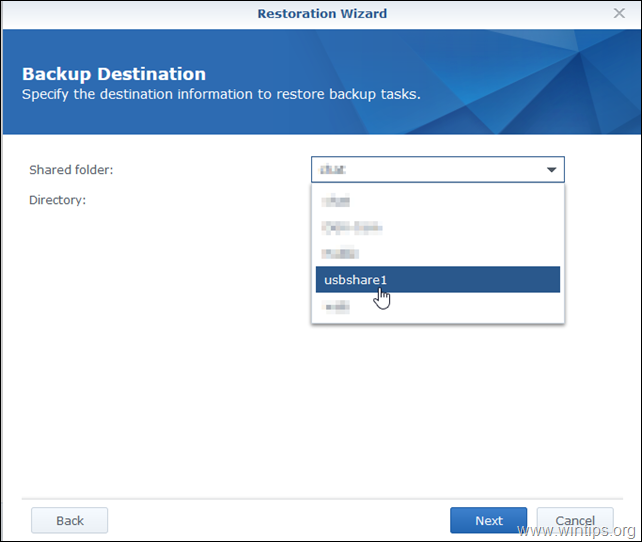
5b. За адресою Довідник виберіть ім'я вашого нового NAS-сервера і натисніть Наступний.
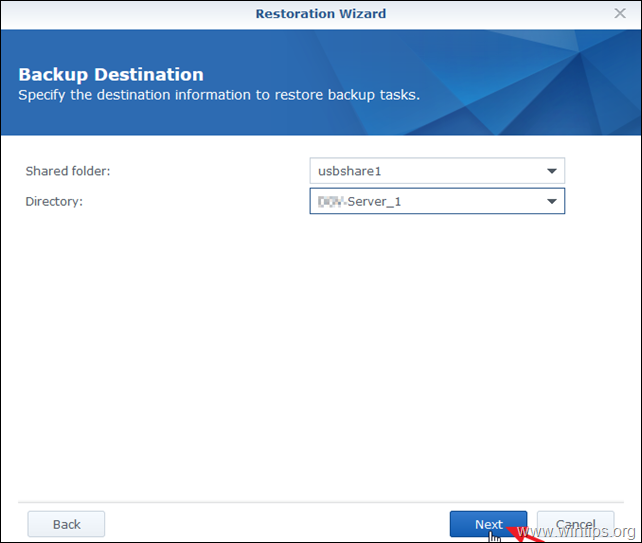
6. За адресою Конфігурація системи опції, виберіть Не відновлюйте конфігурацію системи і натисніть Далі . *
Примітка: конфігурація системи була відновлена на попередньому кроці.
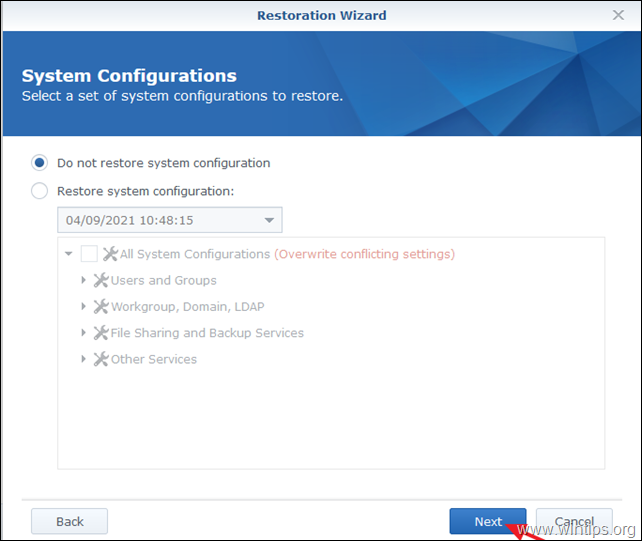
7. За адресою Відновлення даних, перевірка в "Урядовому кур'єрі". Загальна папка для відновлення всіх даних і натисніть Наступний.
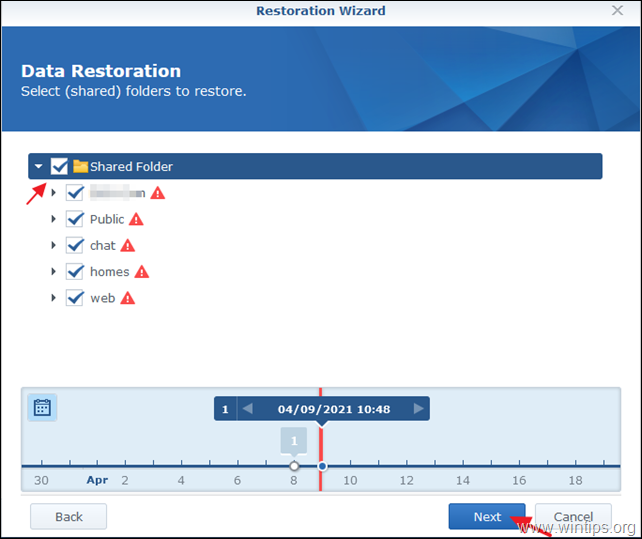
8. За адресою Відновлення додатків виберіть програми, які потрібно відновити, або перевірка в "Урядовому кур'єрі". Застосування встановіть прапорець на відновити всі додатки Після завершення натисніть Наступний.
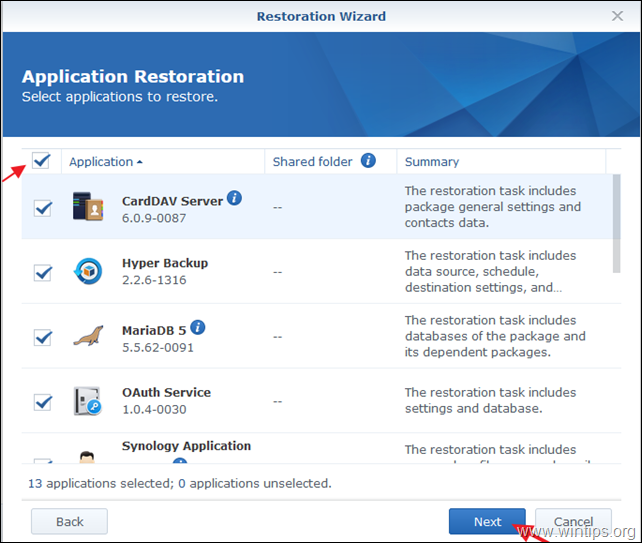
9. На попереджувальному повідомленні натисніть Так.
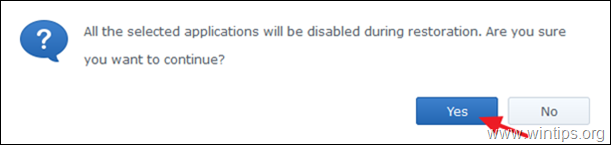
10. Дочекайтеся завантаження майстра відновлення.
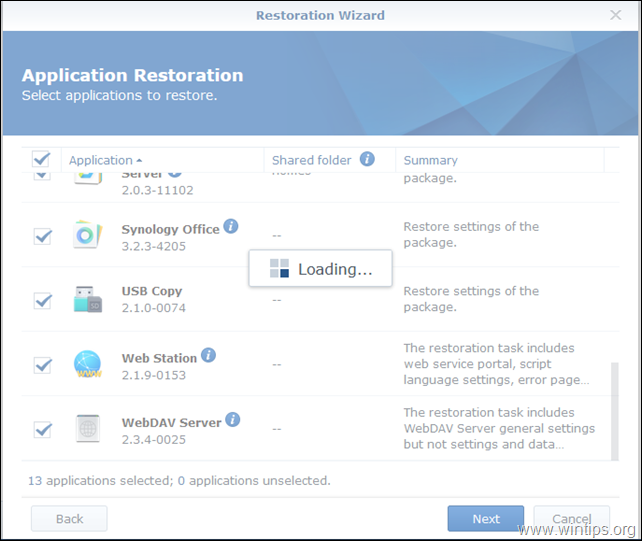
11. Тепер перегляньте Звіт про відновлення даних і натисніть Подайте заявку, в іншому випадку натисніть Назад вносити будь-які зміни за вашим бажанням.

12. Дочекайтеся завершення процесу відновлення.
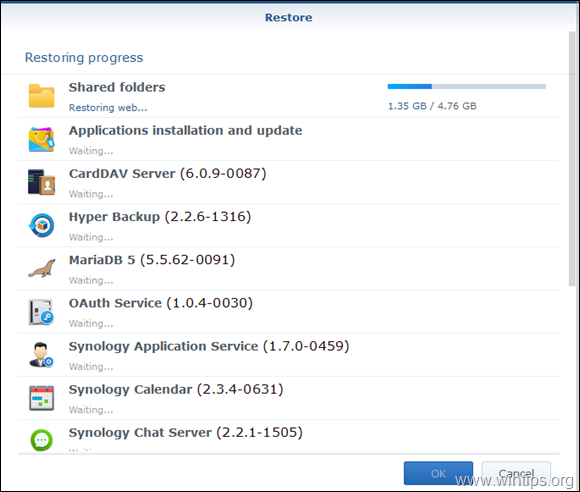
13. Після завершення процесу відновлення переконайтеся, що всі програми успішно відновлені, і натисніть ГАРАЗД.
Примітка: Hyper Backup не підтримує резервне копіювання та відновлення деяких пакетів. Тому зверніть увагу, які пакети не можна відновити, і перевстановіть їх на нове мережеве сховище після завершення міграції.
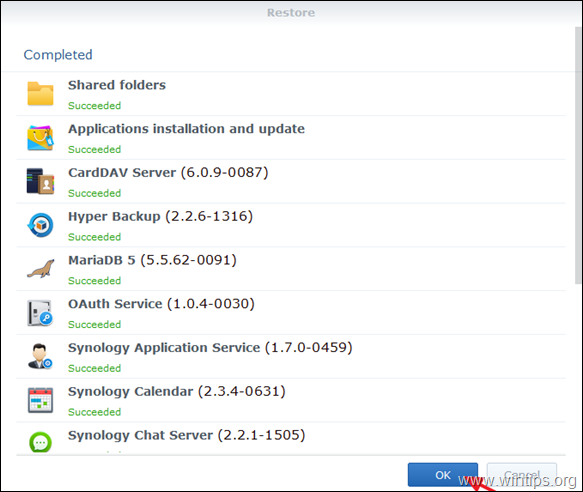
14. На цьому основний процес міграції завершено. Тепер перейдемо до завершення міграції наступним чином:
- Вимкнення в "Урядовому кур'єрі". новий Synology NAS-сервер. Ввімкнення живлення в "Урядовому кур'єрі". старий NAS Synology і зміна його IP-адреса та її мережу Ім'я та прізвище (Ім'я сервера). Також видалити (або змінити) QuickConnect ID та Зовнішній доступ налаштувань, якщо такі є. Ввімкнення живлення в "Урядовому кур'єрі". нове мережеве сховище і зміна його IP-адреса та ім'я на стару IP-адресу мережевого сховища. Зробіть те ж саме з QuickConnect ID та Зовнішній доступ Перевірте та оновіть відповідно всі пакети та налаштування між старим та новим мережевим сховищем.
Ось і все! Дайте мені знати, якщо цей посібник допоміг вам, залишивши свій коментар про ваш досвід. Будь ласка, поставте лайк і поділіться цим посібником, щоб допомогти іншим.

Енді Девіс
Блог системного адміністратора про Windows





